Có một câu nói đùa thú vị rằng: “Nếu bạn muốn kiểm tra sư kiên nhẫn của ai đó thì hãy cho người đó một kết nối Wi-Fi chậm”. Câu nói này trở nên đúng hơn bao giờ hết, vì ngày càng có nhiều dịch vụ giải trí di chuyển sang lĩnh vực trực tuyến. Không có gì bực bội hơn là xem video trực tuyến trên YouTube hay Neflix sử dụng kết nối Wi-Fi chậm.
Đáng buồn thay, tốc độ chậm không phải là vấn đề liên quan đến gói Wi-Fi mà bạn đang sử dụng, tốc độ kết nối thực sự của bạn sẽ không bao giờ giống như gói dịch vụ mà bạn đang sử dụng. Có nhiều yếu tố ảnh hưởng đến điều đó. Để biết được chúng là gì, bạn cần sử dụng ứng dụng phân tích Wi-Fi. Ứng dụng này sẽ giúp bạn phân tích tình trạng mạng của mình và điều chỉnh nó ở mức độ nào đó, để nhận được tốc độ tốt nhất có thể từ mạng của mình. Vì vậy, nếu bạn quan tâm, dưới đây là những ứng dụng phân tích Wi-Fi tốt nhất bạn nên sử dụng.
1. WiFi Analyzer
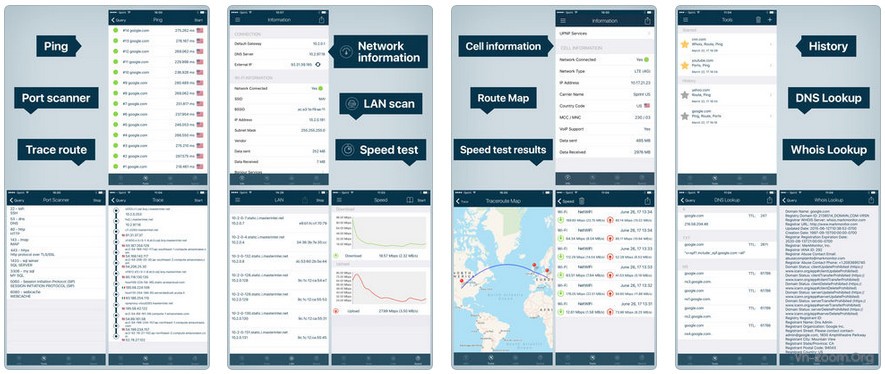
Để hiểu được cách sử dụng ứng dụng này và bất cứ ứng dụng tương tự khác, bạn cần tìm hiểu Wi-Fi hoạt động như thế nào. Router của bạn sử dụng tần số vô tuyến để giao tiếp với thiết bị của bạn. Các tần số vô tuyến này được sử dụng trong các kênh mà về cơ bản là một dải tần số. Router Wi-Fi của bạn sử dụng một kênh duy nhất. Vì vậy, nếu bạn dùng router Wi-Fi đang gửi tín hiệu trên một kênh được sử dụng bởi các mạng Wi-Fi xung quanh thì tốc độ của bạn sẽ chậm, vì có băng thông hạn chế trong mỗi kênh và băng thông kênh đang được chia sẻ giữa nhiều người dùng.
WiFi Analyzer sẽ giúp bạn nhận diện kênh trực tuyến cũng như kênh tốt nhất có thể sử dụng để có được tốc độ tối ưu. Khi bạn khởi chạy ứng dụng, bạn sẽ thấy một đồ họa mô tả của tất cả các mạng có sẵn trong khu vực. Biểu đồ càng cao thì kết nối càng mạnh. Tuy nhiên, đây chỉ là một sự diễn tả trực quan, để biết kênh nào mạnh bạn nên nhấn vào biểu tượng con mắt và chọn xếp hạng kênh. Ở đó bạn sẽ thấy danh sách tất cả các kênh có xếp hạng sao kèm theo đó.
Bây giờ, trước khi bạn chọn kênh có xếp hạng sao cao nhất, trước tiên bạn cần chọn router của mình để nhìn thấy xếp hạng của nó và liệu có bất cứ kênh nào tốt hơn hay không. Để làm được điều đó, bạn chạm vào Select My AP và chọn router. Bây giờ, bạn sẽ có thể nhìn thấy xếp hạng router của mình và những kênh bạn sử dụng để có được tốc độ tối ưu nhất.
2. NetX
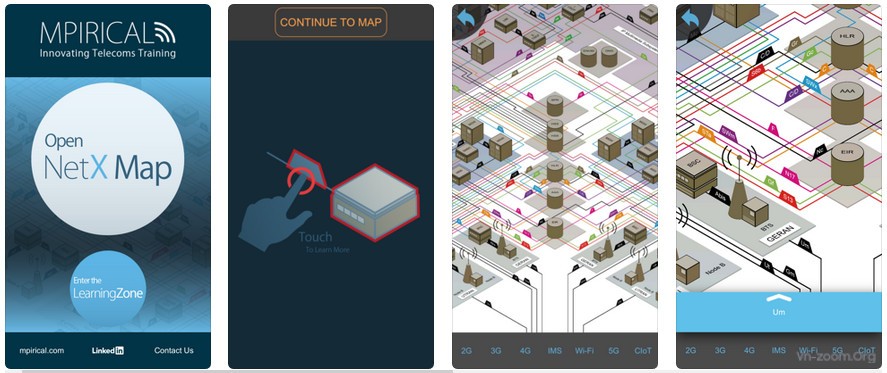
Một ứng dụng tốt nữa mà có thiết kế đẹp và một loạt các tính năng cần thiết là NetX. Nó là ứng dụng được thiết kế đẹp mắt nhất trong danh sách. Giao diện người dùng hiện đại và phản ứng nhanh nhạy. Nó thậm chí xác định được thiết bị nào bạn đang sử dụng. Bạn có thể nhìn thấy tất cả các kết nối mạng xung quanh trong một chế độ biểu đồ hoặc chế độ xếp hạng. Tìm ra kênh nào ít người nhất và chọn nó để có được tốc độ tốt nhất. Nếu bạn đang tìm kiếm một ứng dụng mạnh mẽ và thiết kế đẹp mắt thì chắc chắn NetX nên là lựa chọn đầu tiên.
3. Network Analyzer
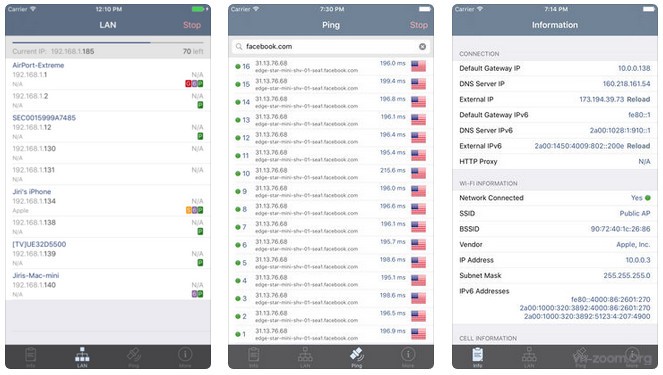
Ứng dụng không thể phát hiện các kết nối Wi-Fi xung quanh bạn và chỉ hiển thị thông tin về kết nối của riêng bạn mà thôi. Bạn cũng có thể kiểm tra tốc độ upload và download từ ngay trong ứng dụng. Phiên bản Lite của nó hoàn toàn miễn phí và có quảng cáo. Bạn sẽ phải mua phiên bản Pro nếu muốn loại bỏ những quảng cáo phiền phức này.
Nếu có ứng dụng nào tốt hơn thì các bạn hãy bình luận bên dưới để mọi người cùng được biết và sử dụng!
Cảm ơn và chúc các bạn vui vẻ!
Đáng buồn thay, tốc độ chậm không phải là vấn đề liên quan đến gói Wi-Fi mà bạn đang sử dụng, tốc độ kết nối thực sự của bạn sẽ không bao giờ giống như gói dịch vụ mà bạn đang sử dụng. Có nhiều yếu tố ảnh hưởng đến điều đó. Để biết được chúng là gì, bạn cần sử dụng ứng dụng phân tích Wi-Fi. Ứng dụng này sẽ giúp bạn phân tích tình trạng mạng của mình và điều chỉnh nó ở mức độ nào đó, để nhận được tốc độ tốt nhất có thể từ mạng của mình. Vì vậy, nếu bạn quan tâm, dưới đây là những ứng dụng phân tích Wi-Fi tốt nhất bạn nên sử dụng.
1. WiFi Analyzer
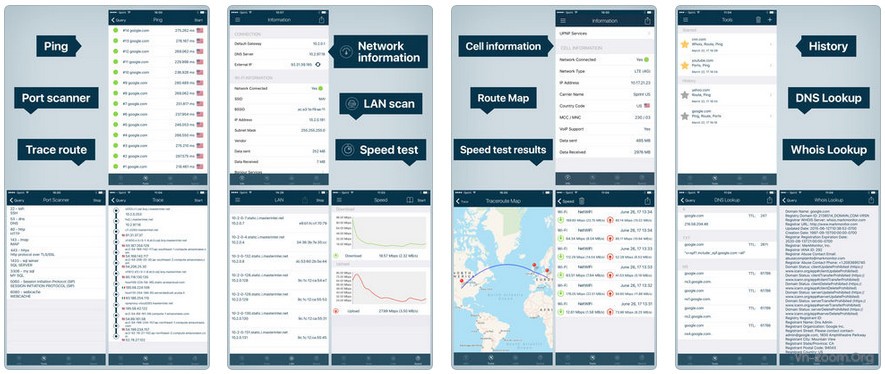
Để hiểu được cách sử dụng ứng dụng này và bất cứ ứng dụng tương tự khác, bạn cần tìm hiểu Wi-Fi hoạt động như thế nào. Router của bạn sử dụng tần số vô tuyến để giao tiếp với thiết bị của bạn. Các tần số vô tuyến này được sử dụng trong các kênh mà về cơ bản là một dải tần số. Router Wi-Fi của bạn sử dụng một kênh duy nhất. Vì vậy, nếu bạn dùng router Wi-Fi đang gửi tín hiệu trên một kênh được sử dụng bởi các mạng Wi-Fi xung quanh thì tốc độ của bạn sẽ chậm, vì có băng thông hạn chế trong mỗi kênh và băng thông kênh đang được chia sẻ giữa nhiều người dùng.
WiFi Analyzer sẽ giúp bạn nhận diện kênh trực tuyến cũng như kênh tốt nhất có thể sử dụng để có được tốc độ tối ưu. Khi bạn khởi chạy ứng dụng, bạn sẽ thấy một đồ họa mô tả của tất cả các mạng có sẵn trong khu vực. Biểu đồ càng cao thì kết nối càng mạnh. Tuy nhiên, đây chỉ là một sự diễn tả trực quan, để biết kênh nào mạnh bạn nên nhấn vào biểu tượng con mắt và chọn xếp hạng kênh. Ở đó bạn sẽ thấy danh sách tất cả các kênh có xếp hạng sao kèm theo đó.
Bây giờ, trước khi bạn chọn kênh có xếp hạng sao cao nhất, trước tiên bạn cần chọn router của mình để nhìn thấy xếp hạng của nó và liệu có bất cứ kênh nào tốt hơn hay không. Để làm được điều đó, bạn chạm vào Select My AP và chọn router. Bây giờ, bạn sẽ có thể nhìn thấy xếp hạng router của mình và những kênh bạn sử dụng để có được tốc độ tối ưu nhất.
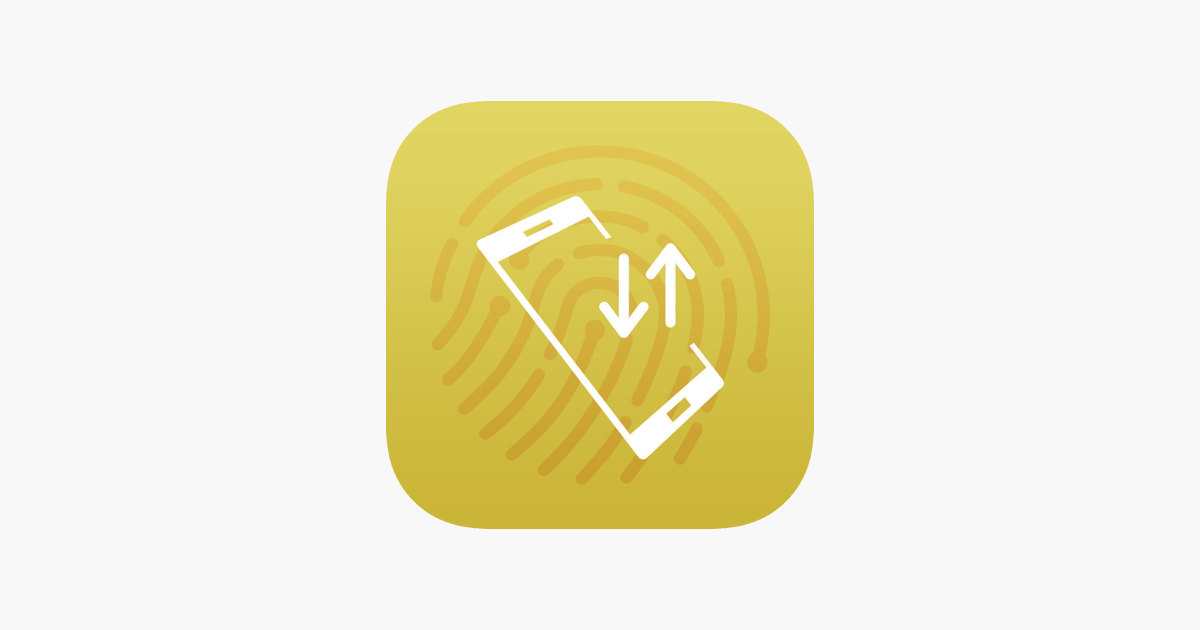
WiFi Analyzer: Network Tools
Is your Wi-Fi slow? Do you want to know about black spots in your home wifi setup? Ever wondered if someone’s piggybacking on your network without your knowledge? Look no further! Wifi Analyzer will provide you with a detailed analysis of your home network along with network and cell...itunes.apple.com
2. NetX
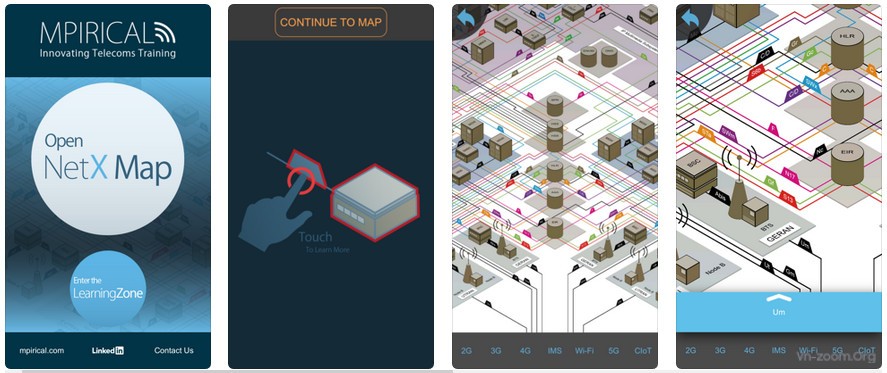
Một ứng dụng tốt nữa mà có thiết kế đẹp và một loạt các tính năng cần thiết là NetX. Nó là ứng dụng được thiết kế đẹp mắt nhất trong danh sách. Giao diện người dùng hiện đại và phản ứng nhanh nhạy. Nó thậm chí xác định được thiết bị nào bạn đang sử dụng. Bạn có thể nhìn thấy tất cả các kết nối mạng xung quanh trong một chế độ biểu đồ hoặc chế độ xếp hạng. Tìm ra kênh nào ít người nhất và chọn nó để có được tốc độ tốt nhất. Nếu bạn đang tìm kiếm một ứng dụng mạnh mẽ và thiết kế đẹp mắt thì chắc chắn NetX nên là lựa chọn đầu tiên.
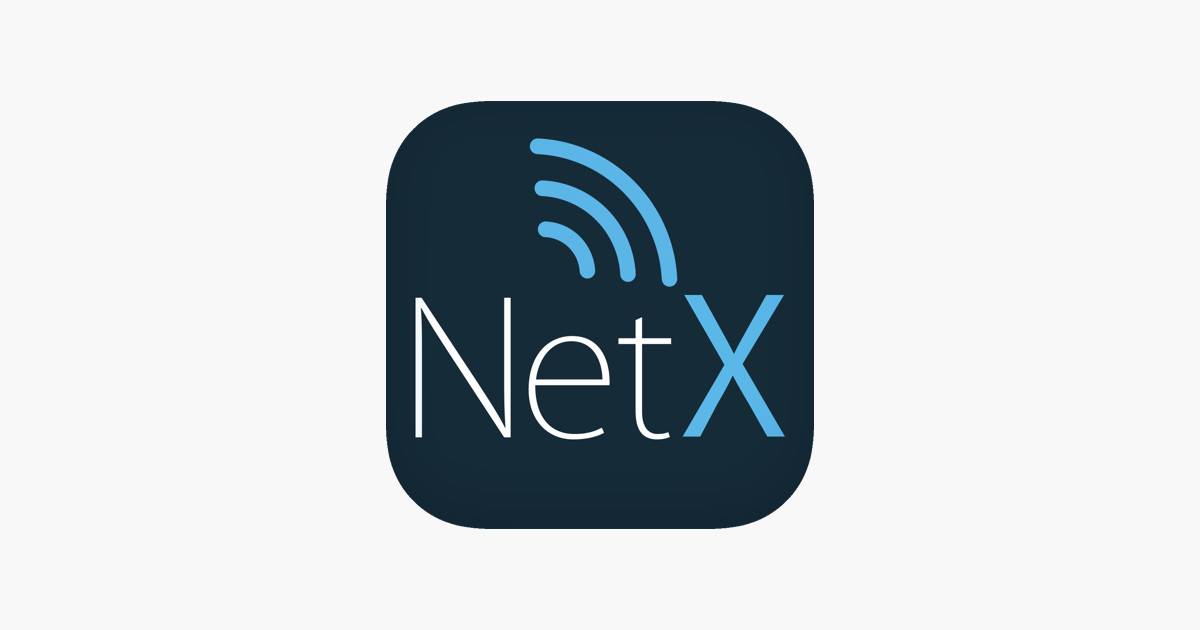
NetX
Mpirical Telecoms Training presents NetX, the industry’s first fully interactive network map. - 2G, 3G, 4G, 5G, IMS, PCC and CIoT reference map – tap the nodes to get a full role description. - Mobile Originated and Mobile Terminated call legs. - Technology filtering allows you to remove...itunes.apple.com
3. Network Analyzer
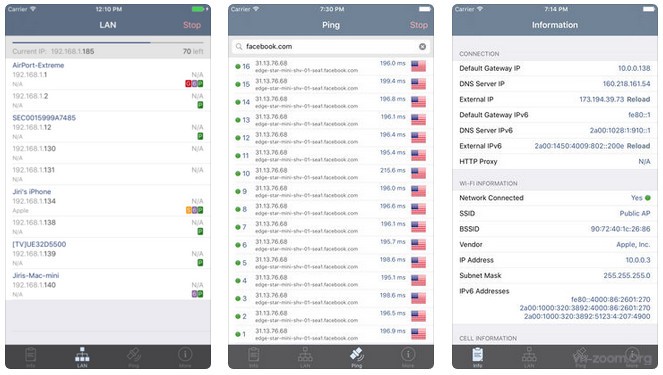
Ứng dụng không thể phát hiện các kết nối Wi-Fi xung quanh bạn và chỉ hiển thị thông tin về kết nối của riêng bạn mà thôi. Bạn cũng có thể kiểm tra tốc độ upload và download từ ngay trong ứng dụng. Phiên bản Lite của nó hoàn toàn miễn phí và có quảng cáo. Bạn sẽ phải mua phiên bản Pro nếu muốn loại bỏ những quảng cáo phiền phức này.
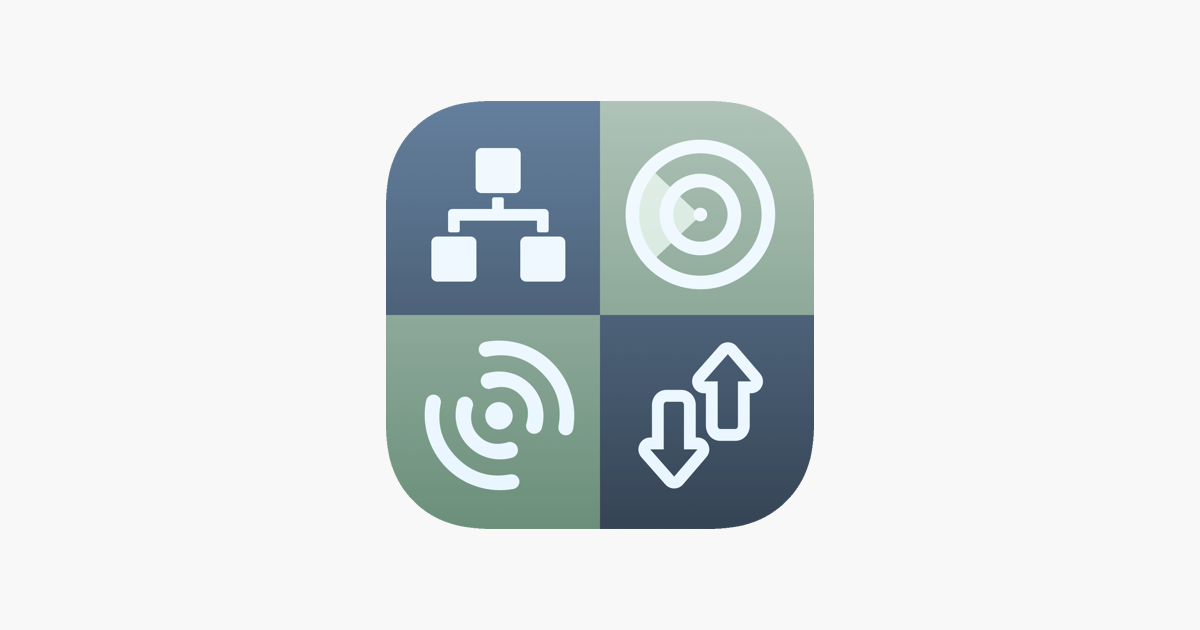
Network Analyzer
Network Analyzer Lite is a lite version of Network Analyzer - an advanced tool for network diagnostics, LAN scanning and problem detection. Network Analyzer Lite can help you diagnose various problems with your wifi network setup and Internet connectivity thanks to the tools it provides. It...itunes.apple.com
Nếu có ứng dụng nào tốt hơn thì các bạn hãy bình luận bên dưới để mọi người cùng được biết và sử dụng!
Cảm ơn và chúc các bạn vui vẻ!
Tổng hợp từ Internet bởi @phj4nhpr09xx

